終極 Windows 10 WiFi 故障排除指南
已發表: 2021-08-23如果您最近安裝或更新了 Windows 10,您可能會遇到一些 WiFi 問題。 我們是來幫忙的! 無線網絡問題特別煩人,因為有很多事情可以導致它們。 也許您缺少驅動程序或計算機的電源選項設置不正確。 你檢查過無線開關(如果你有的話)嗎? 很多事情都可能出錯。
在本文中,我們將通過探索最常見的問題來對 Windows 10 WiFi 進行故障排除。 讓我們開始吧。
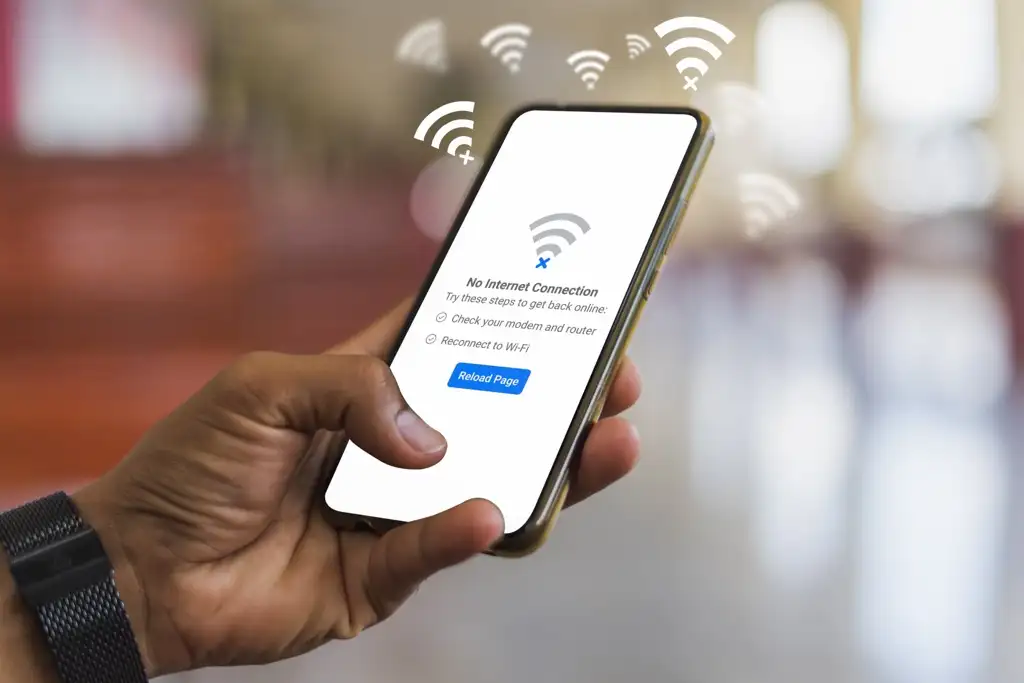
有限的連接
許多 Windows 10 用戶收到有限的連接消息,很難找出導致它的原因。 它可能由過時的驅動程序、有故障的以太網電纜、您的網絡適配器,甚至您使用的防病毒軟件觸發。 您唯一能做的就是一步一步地對 WiFi 進行故障排除,並希望獲得最好的結果。
我們將嘗試最常見的解決方案,但如果這些方法不起作用,請務必嘗試本文中提到的其他修復。
運行網絡疑難解答
您應該嘗試的第一件事是內置的 Windows 10 網絡疑難解答。 在很多情況下,WiFi 問題可以自動解決。
訪問此資源的最簡單方法是在搜索框中鍵入疑難解答並選擇查找並修復網絡問題選項。
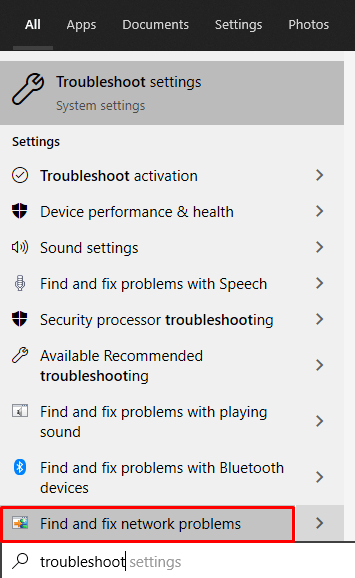
這將打開Internet 連接面板。
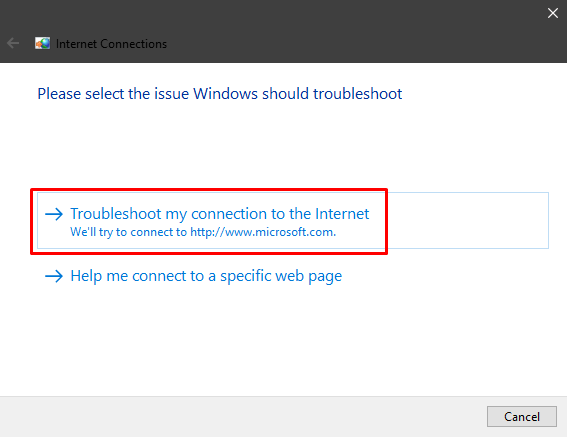
讓 Windows 診斷網絡問題並應用任何建議的修復程序。 如果這沒有幫助,您還應該對網絡適配器進行故障排除。 在搜索框中鍵入故障排除網絡適配器,然後按照相同的步驟操作。

重置 TCP
如果故障排除程序發現表明 WiFi 沒有有效 IP 配置的錯誤,您應該重置 TCP/IP。 這是此問題的最常見解決方案,儘管過時的驅動程序也可能導致此問題。
要重置 TCP,請在 Windows 搜索框中鍵入命令提示符。 在啟動提示之前,請確保右鍵單擊並選擇以管理員身份運行選項,否則某些命令可能不起作用。
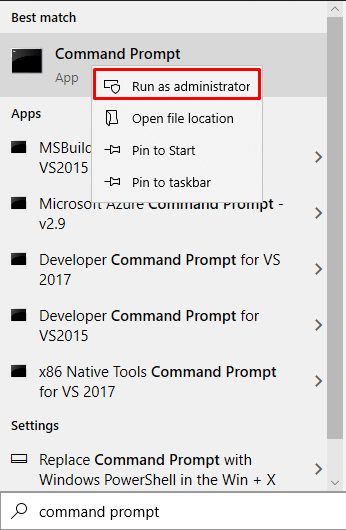
接下來,通過在每個命令後按Enter鍵分別鍵入以下命令:
netsh winsock 重置
ipconfig /發布
ipconfig /更新
netsh int ip 重置
ipconfig /flushdns
重新啟動計算機並檢查您的無線連接現在是否正常。 如果沒有,請繼續使用以下提示對 wifi 進行故障排除。
檢查您的防病毒軟件
擁有防病毒軟件很重要,但它有時會導致衝突,從而導致 Internet 連接消息受限。 請注意,Windows 10 附帶的防病毒軟件 Windows Defender 不會對您的無線連接造成任何問題。
大多數用戶報告說第三方防病毒軟件可以阻止 WiFi。 因此,如果您一直在努力解決這個問題,請嘗試禁用您的防病毒軟件。 如果 BitDefender、Avast、AVG 或類似的殺毒軟件確實是罪魁禍首,請將其卸載。
缺少 WiFi 圖標
在某些情況下,無線被禁用。 您找不到 WiFi 圖標,如果您深入了解網絡設置,您將找不到無線部分。
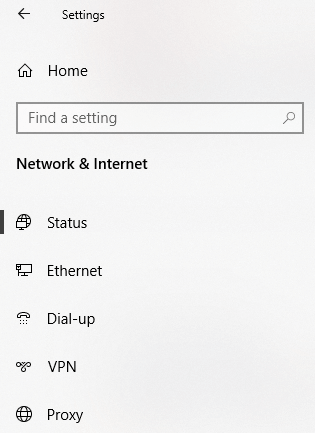
很多用戶報告了這個問題,尤其是在乾淨的 Windows 10 安裝之後。 這通常是由於缺少或過時的 WiFi 驅動程序造成的。 如果您購買了 WiFi 模塊,也可能是罪魁禍首,因此請確保它已正確連接。
也就是說,您可以嘗試多種解決方案。
檢查更新
開始查看您的驅動程序,尤其是如果您剛剛安裝了 Windows 10。很多用戶在安裝操作系統時沒有將他們的機器連接到 Internet。 因此,Windows 在安裝過程中無法自動安裝任何驅動程序,因此會丟失一些驅動程序。
1. 導航到設置面板並選擇更新和安全。

2. 接下來,您需要通過單擊查看可選更新來檢查驅動程序更新。

3. 單擊驅動程序更新以查看是否有要下載的內容。
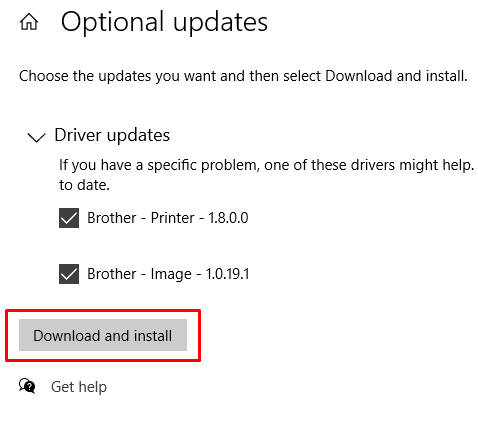
在您的情況下,您應該有其他驅動程序而不是此圖像中看到的驅動程序。 希望其中之一是 WiFi 驅動程序。 確保您已通過網線或智能手機連接到 Internet 並下載驅動程序。

重新安裝 WiFi 驅動程序
在某些情況下,WiFi 驅動程序已損壞,更新它不會有任何作用。 您需要做的是重新安裝它。 為此,您需要先卸載驅動程序,然後使用以前的解決方案檢查更新或從製造商的網站下載。
要刪除現有驅動程序,請轉到設備管理器並在網絡適配器下查找您的 WiFi 驅動程序。
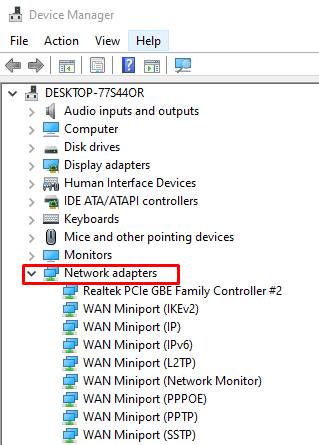
選擇您的無線驅動程序,雙擊以啟動“屬性”面板,然後導航到“驅動程序”。 在那裡你會找到司機詳細信息按鈕,它會告訴你你需要知道的關於司機的一切。
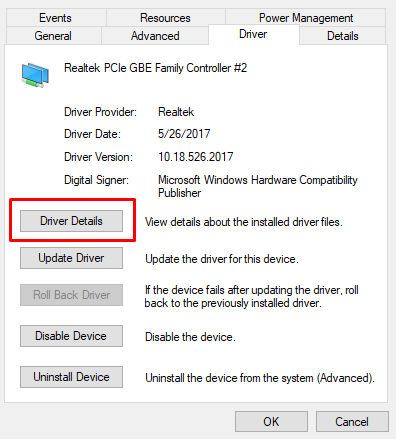
如果您想從 WiFi 卡製造商的網站下載並安裝驅動程序,則需要此信息。
現在,回到設備管理器中的驅動程序,右鍵單擊它,然後選擇卸載設備選項。 這將從您的計算機中刪除驅動程序,以便您可以正確安裝它。
刪除驅動程序後,您可以返回我們上面討論的檢查更新面板或製造商的網站。 無論哪種方式,安裝驅動程序並重新啟動計算機。
睡眠模式後 WiFi 斷開連接
在您的計算機進入睡眠/休眠模式之前,您的無線連接工作正常嗎? 您可能正在處理一個煩人的省電選項,該選項使您的計算機在喚醒後無法返回您的 WiFi 連接。 要解決此問題,請在 Windows 搜索欄中鍵入Power Plan並選擇Edit Power Plan 。 這將打開您計算機的當前電源計劃設置。 然後單擊更改高級電源設置選項。
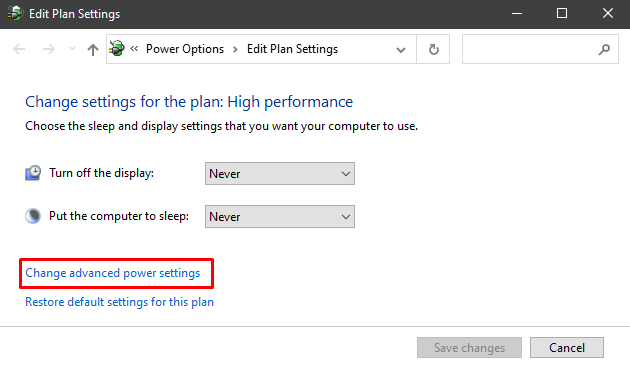
滾動到無線適配器設置,展開它,然後將省電模式更改為最高性能。

其他 WiFi 故障排除提示
如果之前的提示都沒有修復您的 WiFi 連接,此時您可以嘗試其他一些方法。
配置您的網絡適配器
您確定您的網絡適配器配置正確嗎? 轉到網絡和共享中心,然後單擊更改適配器設置以打開網絡連接頁面。 右鍵單擊您的 WiFi 適配器並選擇Properties 。
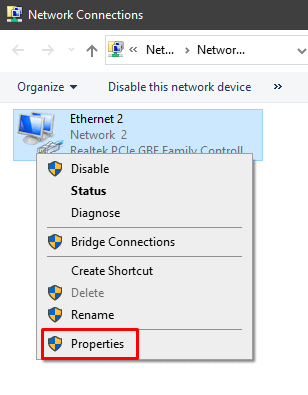
您需要找到Internet 協議版本 4 (TCP/IPv4) 。 選擇它並單擊“屬性”按鈕。

是否選擇了自動獲取 IP 地址和自動獲取 DNS 服務器地址選項? 如果不是,請啟用它們。
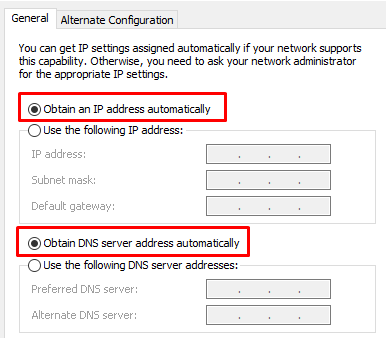
重置您的路由器
路由器配置有時會干擾或與您計算機的 WiFi 設置發生衝突。 此問題可能會隨著時間的推移或您使用路由器的設置而出現。 無論哪種方式,您都應該嘗試將其重置為默認設置。
有幾種重置路由器的方法。 通常,您可以按下微小的隱藏重置按鈕,也可以轉到路由器的配置頁面並從那裡進行操作。
有關如何重置路由器的更多詳細信息,請查看我們的專用文章。
檢查 WiFi 開關
一些筆記本電腦仍然帶有啟用或禁用 WiFi 的開關。 如果您的情況是這樣,請確保檢查它是否設置為ON 。

設備干擾
某些設備可能會干擾 WiFi 信號。 檢查微波爐、電話、揚聲器和其他電子設備的頻率規格。 如果它們與您的路由器使用的頻率相同,您應該嘗試關閉它們。
如果您的問題是由家用設備引起的,解決方案是將路由器遠離它。
不得已 – 更新或重置 BIOS
如果您嘗試了上述每個故障排除 wifi 步驟,您應該嘗試此解決方案。
更新 BIOS 曾經是大多數人不惜一切代價避免的事情,但現在有了現代主板,這很容易做到。 只要確保您閱讀主板隨附的說明並備份數據即可。
或者,您也可以嘗試將 BIOS 重置為其默認設置。
正如文章開頭所提到的,很多事情都會讓你的 WiFi 失控。 希望我們的解決方案之一對您有用。 如果沒有,那麼您可能有硬件問題,您應該檢查無線模塊。 請在評論中告訴我們您是如何修復 WiFi 的!
